最新加入
43、并取消其轮廓线,放置到合适位置,效果如图43所示:
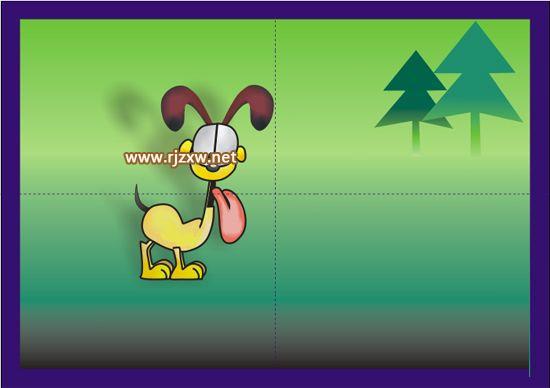
44、单击“多点线工具”,绘制一个图形,如图44所示:
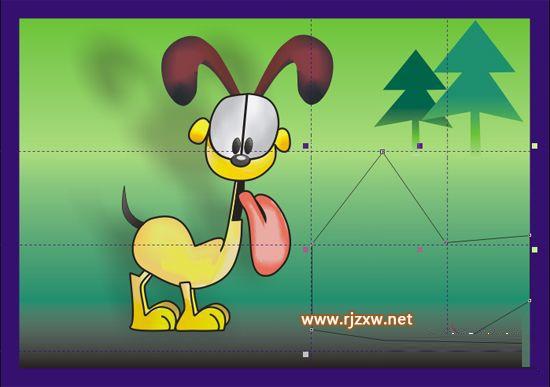
45、单击“交互式网格填充工具”,依次进行由深到浅的填充,如图45所示:
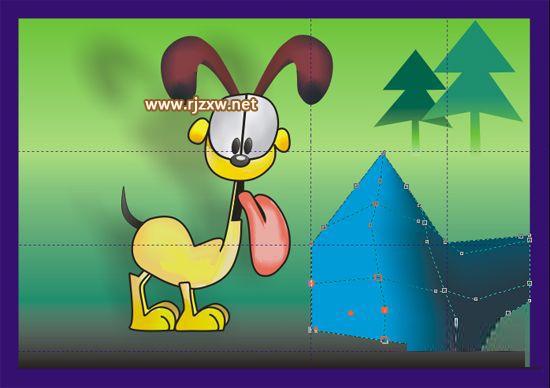
46、单击“多点线工具”,绘制一个门的图形。单击“形状工具”,右击轮廓线中的点,选择“曲线”命令,进行圆滑调节,如图46所示:
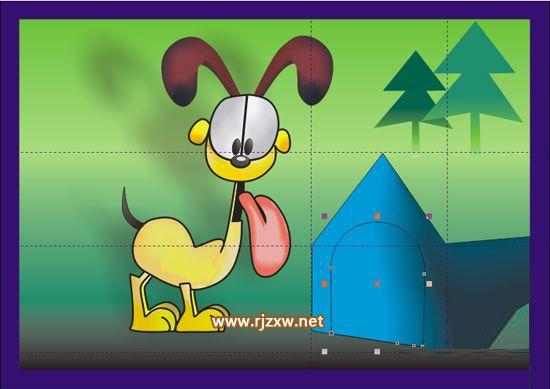
47、单击“渐变填充工具”,参数设置如图47所示,单击“确定”按钮,填充渐变颜色。

48、效果如图48所示:
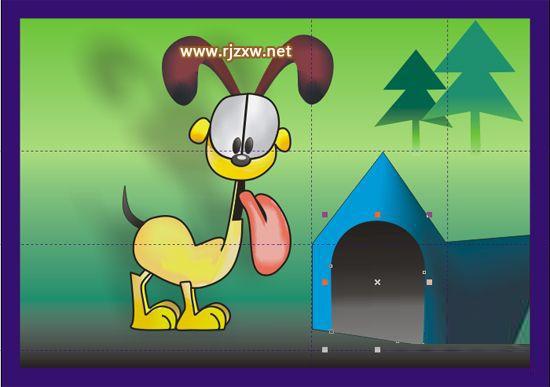
平面自学网(www.rjzxw.net)CorelDRAW,illustrator,Photoshop,indesign等平面设计软件自学平台,如果您觉得好,就推荐给您的朋友,谢谢!
Copyright (C) 2017-2027 rjzxw.net, All Rights Reserved 版权所有 ![]() 赣公网安备 36082102000084号赣ICP备19006494号-1
赣公网安备 36082102000084号赣ICP备19006494号-1